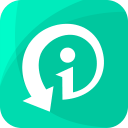Ein kaputter iPhone-Bildschirm ist ärgerlich, aber zum Glück gibt es einige einfache Möglichkeiten, das Gerät auch ohne direkte Touchscreen-Nutzung zu steuern.
Egal, ob Sie auf wichtige Daten zugreifen müssen oder Ihr iPhone weiter verwenden wollen, ohne den Bildschirm reparieren zu lassen – In diesem Artikel zeigen wir Ihnen 6 einfache Möglichkeiten, wie Sie Ihr Wie man ein iPhone mit einem kaputten Display über PC steuern können.
- Grad der Beschädigung des iPhone-Displays
- 6 Wege, ein iPhone mit einem kaputten Display steuern
- #1. WooTechy MirrorDisp [Steuerung mit Maus & Tastatur]
- #2. Veency [Jailbreak Erforderlich]
- #3. QuickTime [nur Anzeige]
- #4. Siri-Steuerung [Sprachsteuerung]
- #5. Zugriff auf Telefon über iTunes
- #6. Lightning-OTG-Kabel
Grad der Beschädigung des iPhone-Displays
Nicht jeder Bildschirmbruch ist gleich. Je nach Schwere des Schadens gibt es unterschiedliche Vorgehensweisen:
Riss oder Bruch des Bildschirms: In diesem Fall können Sie das iPhone möglicherweise noch mit Hilfe eines Computers nutzen.
Kleine Kratzer: Hier ist keine Reparatur notwendig, da die Funktionalität nicht beeinträchtigt ist.
Nicht reagierender Touchscreen: Sie benötigen die Möglichkeit, das iPhone aus der Ferne zu steuern.
Schwarzer Bildschirm (Anzeigeausfall): In solchen Fällen ist oft ein Austausch des Bildschirms erforderlich.
Tote Pixel: Auch hier können Sie das iPhone weiterhin mit einem Computer verwenden.
Zerbrochenes Glas: Hier bleibt meist nur der Austausch des Bildschirms.

6 Wege, ein iPhone mit einem kaputten Display steuern
#1. WooTechy MirrorDisp [Steuerung mit Maus & Tastatur]
Eine der einfachsten und effektivsten Methoden, ein iPhone mit defektem Bildschirm zu steuern, ist die Verwendung von WooTechy MirrorDisp. Dieses Tool ermöglicht es, den Bildschirm des iPhones auf einem PC oder Mac zu spiegeln und das Gerät mit Maus und Tastatur zu steuern.
Das Beste an diesem Tool ist seine einfach zu bedienende Benutzeroberfläche, die auch für Nicht-Techniker und Anfänger geeignet ist.
Hauptmerkmale von WooTechy MirrorDisp - iPhone Display kaputt, über PC/Mac steuern

75.000.000+
Download
- Flexible Maus- und Tastatursteuerung für unterbrochenen Bildschirm.
- Echtzeit-Spiegelung des iPhone-Bildschirms auf PC und Mac
- Unterstützung von Screenshots und Bildschirmaufnahmen direkt auf dem PC.
- Synchronisierbares Audio in Echtzeit.
- Spiegeln Sie mehrere Geräte gleichzeitig.
- Unterstützt Live-Streaming auf Plattformen wie YouTube und Discord in 4K-Auflösung.
-
Kostenlos Testen
Sicherer Download
Jetzt Kaufen
Sicher Kaufen
Anleitung zur Nutzung von WooTechy MirrorDisp
Schritt 1: Laden Sie WooTechy MirrorDisp auf Ihrem PC herunter und installieren Sie es. Wählen Sie nach dem Start "iOS" als Betriebssystem aus.
Schritt 2: Schließen Sie Ihr iPhone per USB-Kabel an den PC an. Alternativ ist nach der ersten Einrichtung auch eine Verbindung über WLAN möglich.

Schritt 3: Entsperren Sie Ihr iPhone und tippen Sie auf "Vertrauen", um den Zugriff auf den Computer zu gewähren.
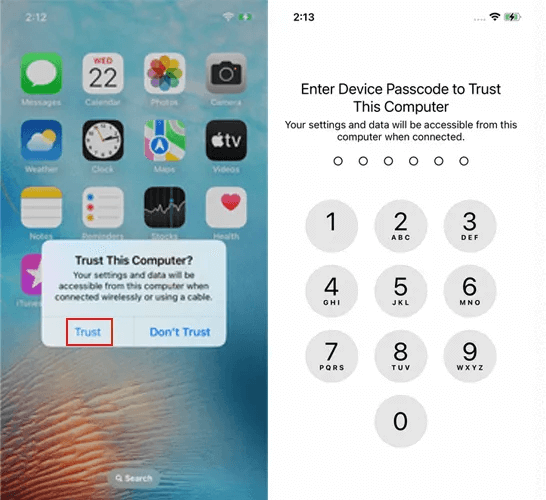
Schritt 4: Jetzt werden Sie feststellen, dass Ihr iPhone-Bildschirm auf Ihrem Computer angezeigt wird. Sie können den iPhone-Bildschirm direkt auf Ihrem PC anzeigen.
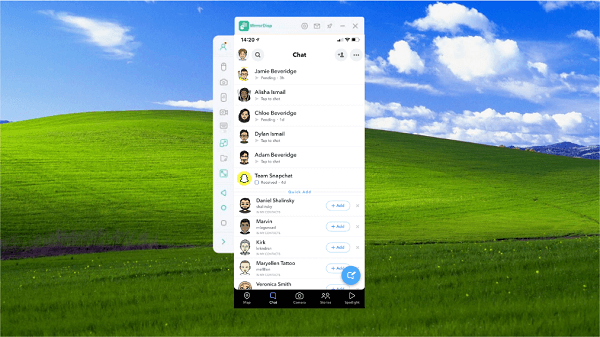
Schritt 5: Um den kaputten Bildschirm des iPhones mit einer Maus und einer Tastatur zu steuern, müssen Sie Ihr iPhone über Bluetooth mit einem Computer verbinden. Dann können Sie Ihr iPhone ganz einfach steuern. Zum Beispiel, iMessage auf dem PC verwenden.
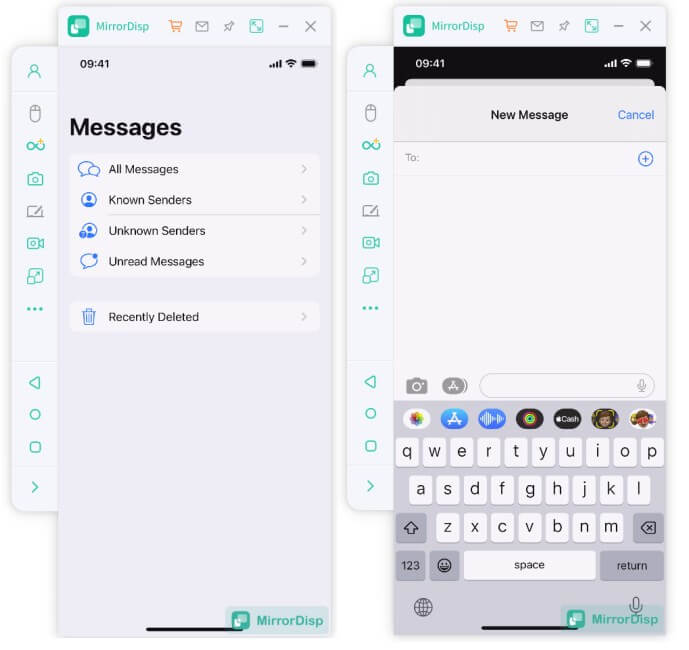
#2. Veency [Jailbreak Erforderlich]
Veency ist eine weitere Möglichkeit, um ein iPhone mit kaputtem Bildschirm zu steuern, erfordert jedoch einen Jailbreak. Nach der Installation auf einem jailbroken iPhone können Sie das Gerät über einen VNC-Viewer von Ihrem Computer aus bedienen.
Schritte zur Steuerung des iPhone mit gebrochenem Bildschirm durch Veency
Starten Sie Cydia auf Ihrem Jailbreak-iPhone und suchen Sie nach "Veency".
Installieren Sie Veency und starten Sie das Springboard neu.
Aktivieren Sie den Veency-Server in den Einstellungen.
Öffnen Sie einen VNC-Viewer auf Ihrem PC und geben Sie die IP-Adresse des iPhones ein.
Nun können Sie das iPhone von Ihrem Computer aus steuern.
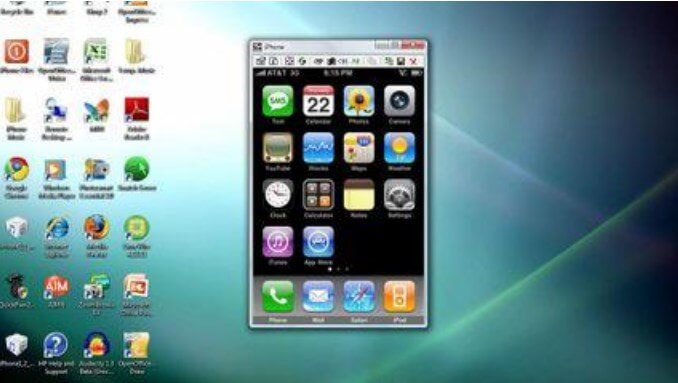
#3. QuickTime [nur Anzeige]
Mit QuickTime können Sie den Bildschirm Ihres iPhones auf einem Mac anzeigen, allerdings ohne die Möglichkeit, das Gerät zu steuern. Diese Methode ist ideal, wenn Sie nur den Inhalt des Bildschirms betrachten möchten.
Schritte zur Steuerung des iPhone mit gebrochenem Bildschirm durch QuickTime
Starten Sie QuickTime und verbinden Sie das iPhone mit einem Lightning-Kabel mit dem Mac.
Wählen Sie in QuickTime "Neue Videoaufnahme" und wählen Sie Ihr iPhone als Quelle.
Der Bildschirm Ihres iPhones wird nun auf Ihrem Mac angezeigt.
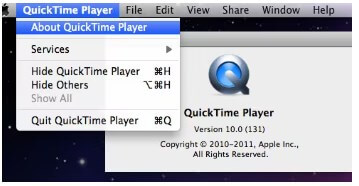
#4. Siri-Steuerung [Sprachsteuerung]
Siri, der Sprachassistent von Apple, ermöglicht die Steuerung eines iPhones auch mit defektem Bildschirm. Dies erfordert keine physischen Berührungen, sondern funktioniert über Sprachbefehle.
Schritte zur Steuerung des iPhone mit gebrochenem Bildschirm durch Siri
Drücke und halte die Seitentaste (oder die Home-Taste bei älteren Modellen), um Siri zu aktivieren.
Sage zu Siri "VoiceOver einschalten", um die VoiceOver-Funktion zu aktivieren. Damit kannst du das iPhone auch ohne funktionierenden Bildschirm steuern.
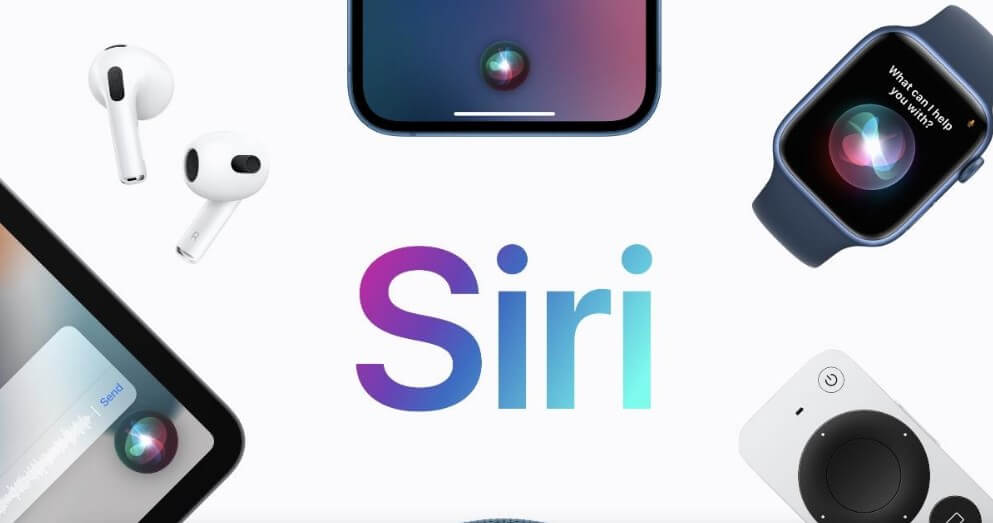
#5. Zugriff auf Telefon über iTunes
Wie wir alle wissen, ist iTunes die traditionelle App für die Sicherung von iPhones auf PCs. Mit diesem Programm können Sie iPhones mit kaputten Bildschirmen wiederherstellen und somit entsperren.
Schritte zur Steuerung des iPhone mit gebrochenem Bildschirm durch iTunes
Schalten Sie Ihr iPhone aus und verbinden Sie es mit dem PC, während Sie den Home-Button gedrückt halten.
Das Gerät sollte in den Wartungsmodus wechseln und in iTunes erkannt werden.
Starten Sie iTunes auf Ihrem Computer. Ihr iPhone wird im Wartungsmodus angezeigt.
Sie können entweder ein Backup erstellen oder Ihr iPhone wiederherstellen, um es weiter zu verwenden.
Sollte dies nicht funktionieren, können Sie auch Software wie iSeeker verwenden, um auf das iPhone zuzugreifen oder Daten zu sichern.
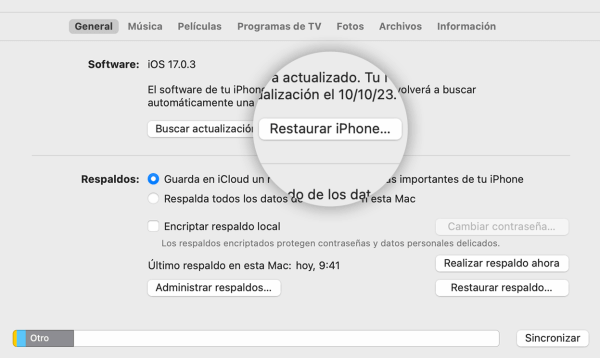
#6. Lightning-OTG-Kabel
The last method to control or view a broken iPhone screen on a Computer is via Lightning OTG Cable. A Lightning to USB adapter allows users to connect various devices to their iPhones. If your iPhone screen is broken and the touch isn't working, then you can try the Lightning OTG Cable.
Schritte zur Steuerung des iPhone mit gebrochenem Bildschirm durch Lightning-OTG-Kabel
Sie benötigen ein Lightning-auf-USB-OTG-Kabel sowie eine kompatible USB-Maus oder Tastatur.
Verbinden Sie die USB-Maus oder Tastatur mit dem iPhone über das OTG-Kabel.
Sobald die Verbindung hergestellt ist, erscheint der Mauszeiger auf dem Bildschirm. Sie können das iPhone nun durch Bewegen der Maus steuern.

Fazit
Ein defekter iPhone-Bildschirm muss nicht das Ende der Nutzung Ihres Geräts bedeuten. Mit den oben beschriebenen Methoden können Sie Ihr iPhone weiterhin bedienen, wichtige Daten sichern und das Gerät gegebenenfalls sogar steuern.
Besonders empfehlenswert ist WooTechy MirrorDisp, da es eine einfache Bedienung und umfassende Funktionen bietet. Probieren Sie die verschiedenen Optionen aus und wählen Sie diejenige, die am besten zu Ihrer Situation passt.
Kostenlos Testen
Sicherer Download
Jetzt Kaufen
Sicher Kaufen